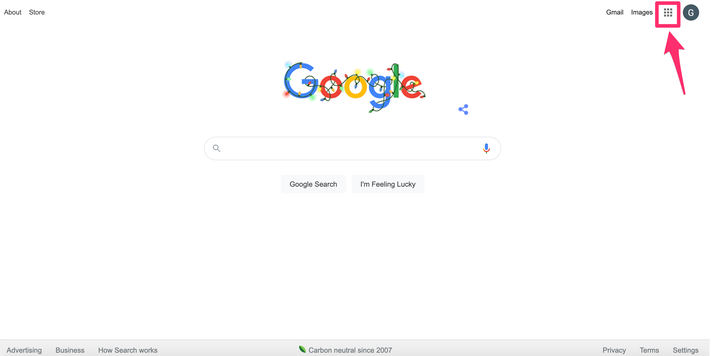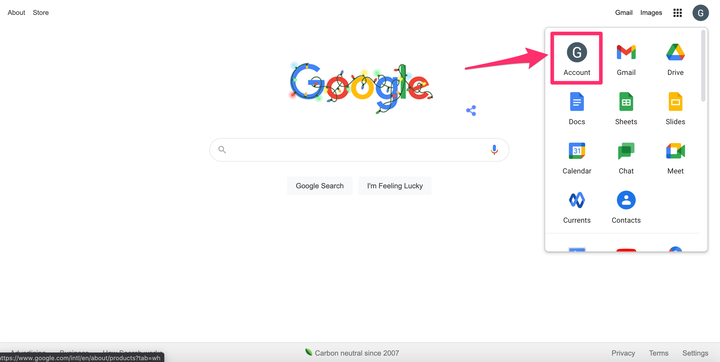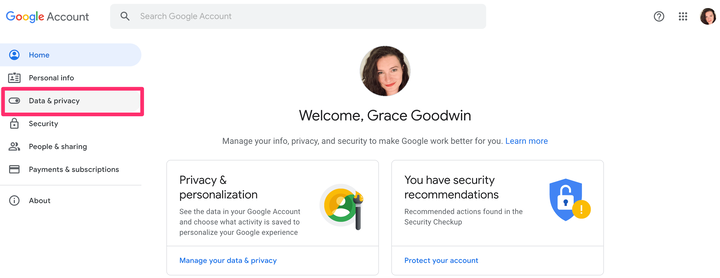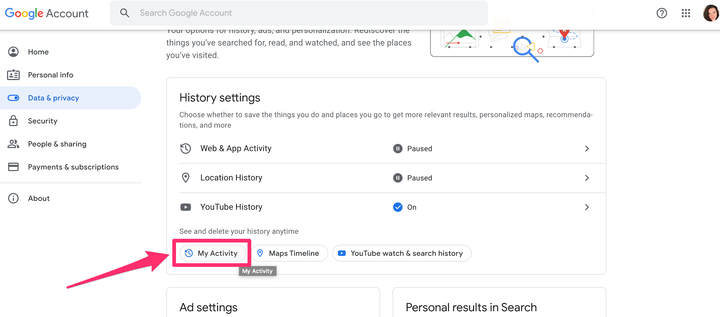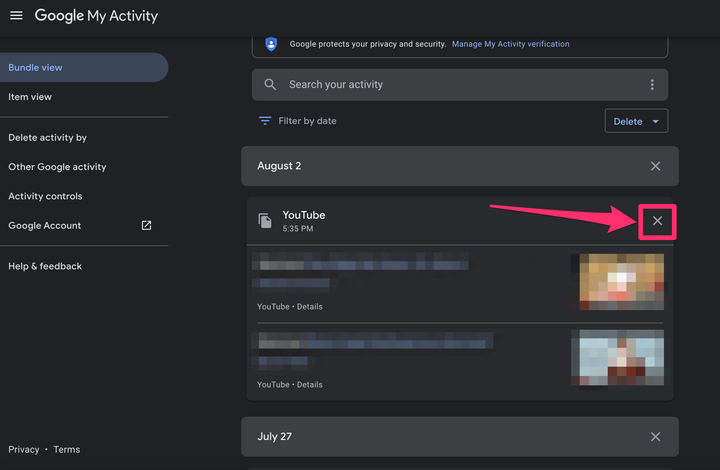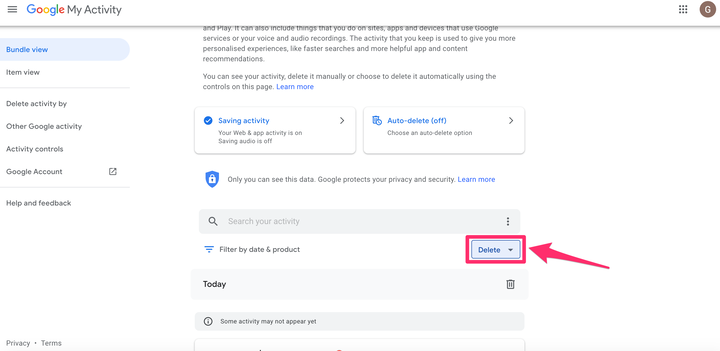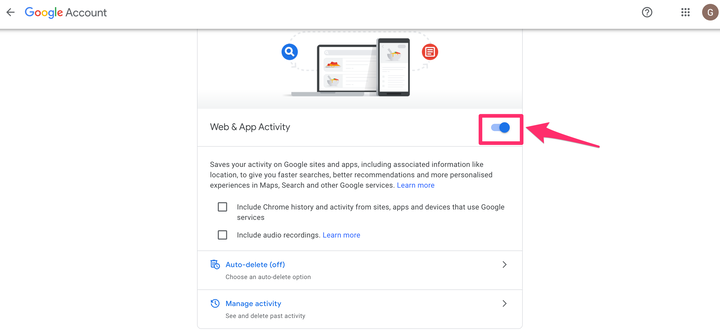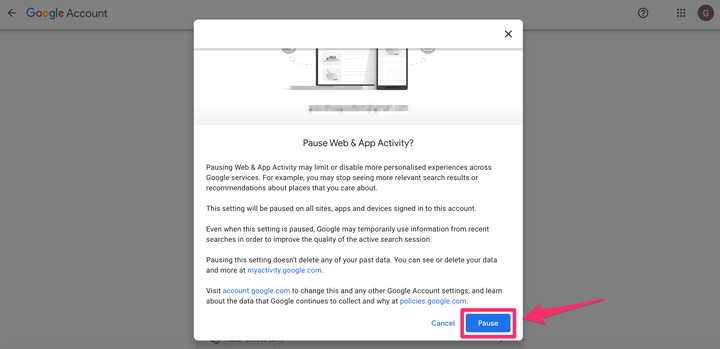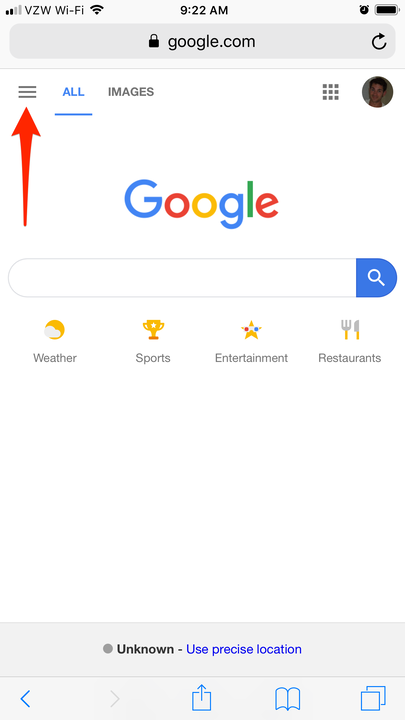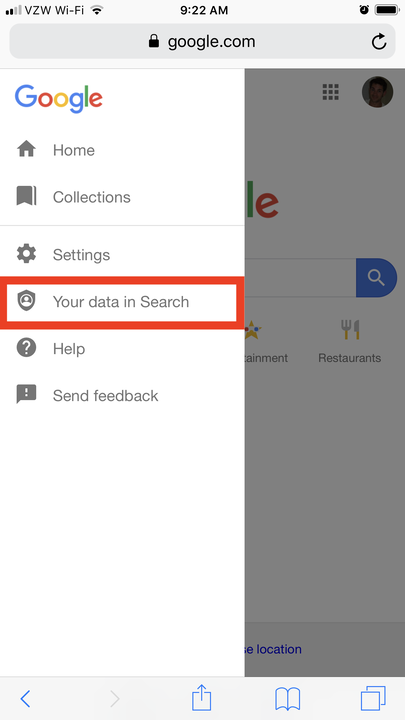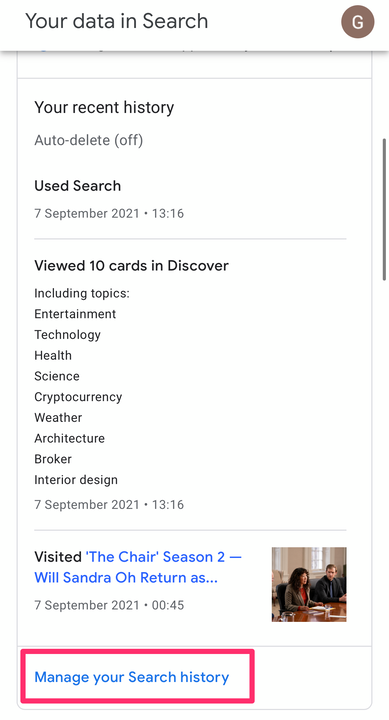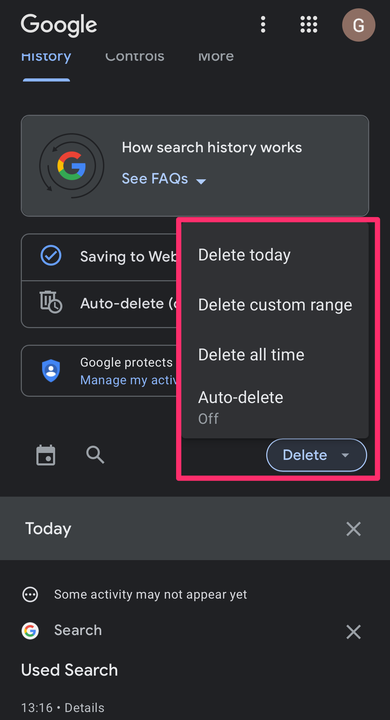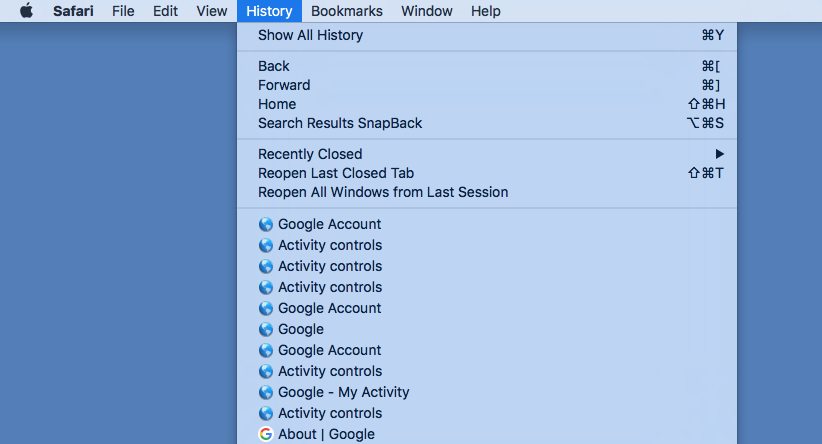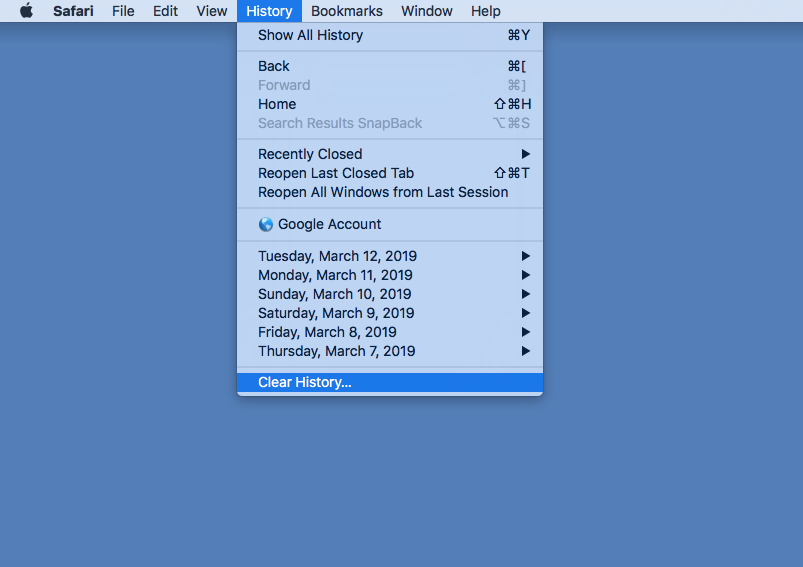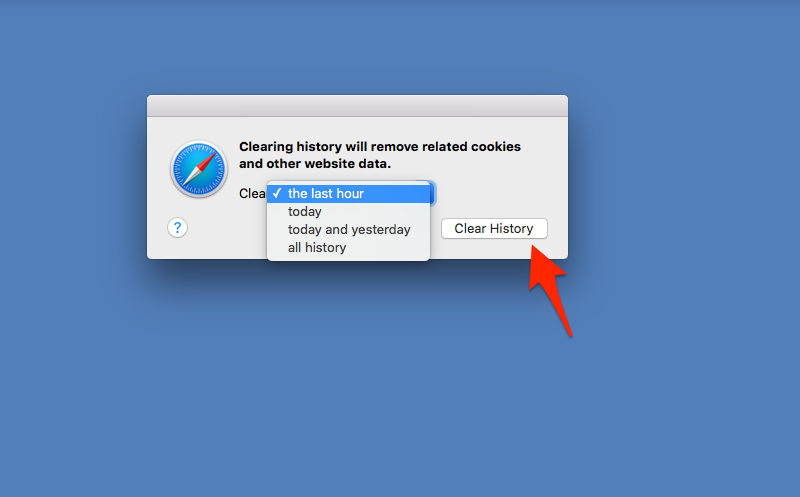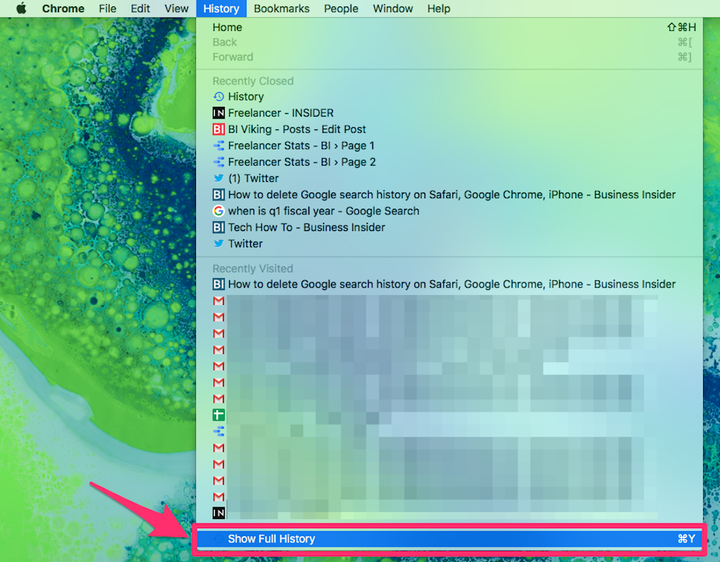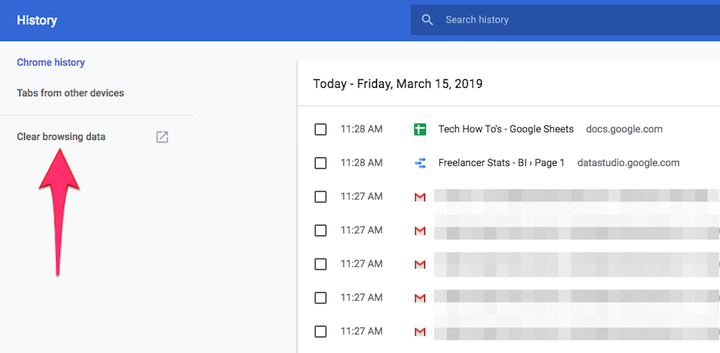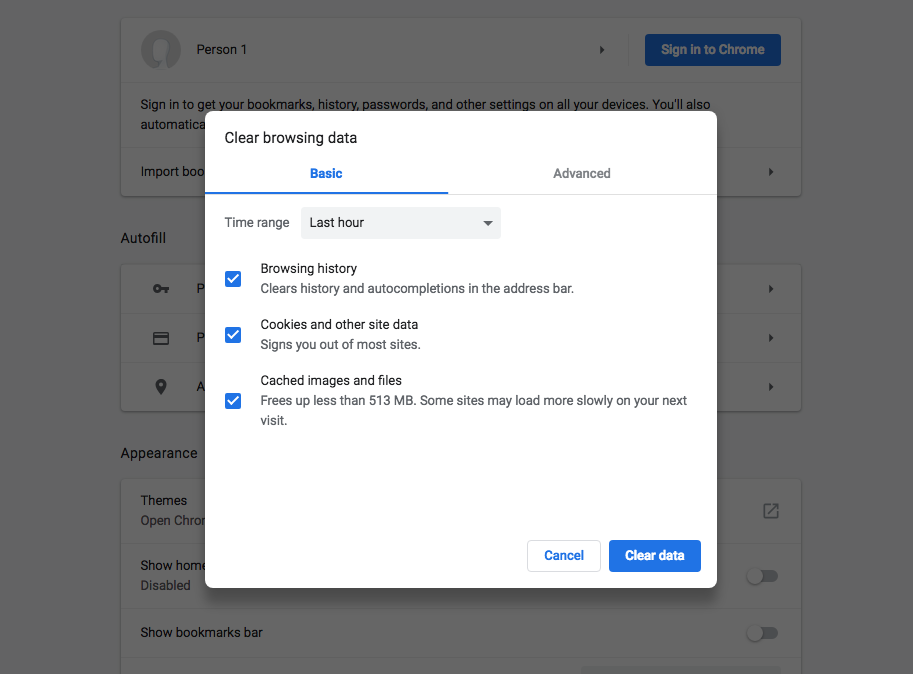Comment effacer votre historique de recherche Google
- Vous devez effacer votre historique de recherche Google à la fois depuis votre compte Google et sur divers navigateurs.
- Vous pouvez effacer votre historique de recherche des navigateurs de bureau et d'un appareil mobile en suivant ces étapes.
- En ajustant les paramètres de votre compte Google, vous pouvez contrôler les données que Google conserve en premier lieu.
Lorsque vous supprimez votre historique de recherche Google, vous supprimez toutes sortes d'informations qui pourraient être utilisées par des personnages louches. Au-delà des vidéos amusantes, des actualités, des anecdotes et d'autres contenus, pensez au nombre de fois où vous avez recherché une adresse, un numéro de téléphone, des informations sur un employeur et d'autres données qui pourraient aider un pirate à voler votre identité, à vous trouver dans personne, ou produire d'autres résultats indésirables.
À partir des paramètres de votre compte Google, vous pouvez également contrôler les types de recherches que Google enregistre en premier lieu.
Voici comment effacer votre historique de recherche Google de votre compte Google et sur les navigateurs Web tels que Safari et Google Chrome
.
Comment effacer votre historique de recherche Google de votre compte Google sur un ordinateur
Pour supprimer complètement votre historique de recherche Google, vous devez le faire directement depuis votre compte Google. Le simple fait d'effacer l'historique de votre navigateur n'effacera pas toutes les informations que Google suit et enregistre sur votre compte. Voici comment supprimer l'historique des recherches passées et l'historique des recherches futures de votre compte Google.
Pour supprimer l'historique des recherches Google :
1 Ouvrez n'importe quel navigateur, accédez à Google.com et connectez-vous à votre compte.
2. Une fois connecté, cliquez sur l' icône des applications Google dans le coin supérieur droit de la page d'accueil de Google. L'icône ressemble à une mosaïque carrée contenant neuf petits carrés.
Cliquez sur l'icône en mosaïque dans le coin supérieur droit.
3. Dans le menu déroulant, cliquez sur Compte.
Cliquez sur "Compte".
4. Cliquez sur Données et confidentialité dans le menu de la barre latérale sur le côté gauche de l'écran.
Cliquez sur l'onglet "Données et confidentialité" sur le côté gauche.
Grace Eliza Goodwin / Initié
5. Au bas de la section Paramètres de l'historique, cliquez sur Mon activité.
Sélectionnez "Mon activité" pour afficher toutes vos activités enregistrées.
Grace Eliza Goodwin / Initié
6. Pour supprimer une activité de recherche une par une, cliquez sur l' icône « X » dans le coin supérieur droit de la liste des activités, puis sélectionnez Supprimer dans la fenêtre contextuelle.
Cliquez sur l'icône « X » au-dessus de la liste que vous souhaitez supprimer.
Grace Eliza Goodwin / Initié
7. Pour supprimer plusieurs ou tout l'historique de recherche à la fois, cliquez sur le bouton Supprimer, situé sous la barre de recherche.
Cliquez sur "Supprimer".
8. Dans la fenêtre contextuelle, vous pouvez choisir le contenu que vous souhaitez supprimer : Dernière heure, Dernier jour, Toujours ou Plage personnalisée.
Pour désactiver la capacité de Google à suivre votre futur historique de recherche :
1 Ouvrez n'importe quel navigateur, accédez à Google.com et connectez-vous à votre compte.
2. Une fois connecté, cliquez sur l' icône des applications Google dans le coin supérieur droit de la page d'accueil de Google. L'icône ressemble à une mosaïque carrée contenant neuf petits carrés.
3. Dans le menu déroulant, cliquez sur Compte.
4. Cliquez sur Données et confidentialité dans le menu de la barre latérale sur le côté gauche de l'écran.
5. Dans la section Paramètres de l'historique, cliquez sur Activité sur le Web et les applications.
6. En haut de la page suivante, cliquez sur la barre coulissante bleue à côté de l'activité sur le Web et les applications pour désactiver le suivi.
Cliquez sur le bouton coulissant bleu.
7. Dans la fenêtre contextuelle, faites défiler jusqu'au bas de la page et cliquez sur "Pause".
Cliquez sur "Suspendre".
Maintenant, la barre coulissante à côté de l'activité Web et des applications doit être grisée au lieu de bleue.
8. Vous pouvez également désactiver votre historique de localisation et votre historique YouTube. Revenez à la page Données et confidentialité et, sous l' option Activité sur le Web et les applications, cliquez sur Historique des positions ou Historique YouTube. Suivez le même processus ci-dessus pour cliquer sur la barre coulissante bleue sur chaque page respective pour désactiver le suivi.
Comment supprimer votre historique de recherche Google de votre compte Google sur un appareil mobile
1. Accédez à Google.com dans votre navigateur mobile et assurez-vous d'être connecté à votre compte Google.
2. Appuyez sur les trois lignes horizontales en haut à gauche de la page d'accueil de Google.
Appuyez sur le menu déroulant à trois lignes.
3. Appuyez sur les mots Vos données dans Recherche.
Appuyez sur "Vos données dans la recherche".
4. Sur la page suivante, faites défiler jusqu'en bas de la section Votre historique de recherche et sélectionnez Gérer votre historique de recherche.
Sélectionnez "Gérer votre historique de recherche".
Grace Eliza Goodwin / Initié
5. Sur l'écran suivant, vous pouvez supprimer les listes d'activités une par une en appuyant sur l' icône « X » dans le coin supérieur droit de chaque liste. Pour supprimer en masse votre activité de recherche, appuyez sur le bouton bleu Supprimer en haut de votre historique de recherche. Dans la fenêtre contextuelle, vous pouvez choisir de Supprimer aujourd'hui, Supprimer la plage personnalisée ou Supprimer toujours ou activer la suppression automatique.
Appuyez sur "Supprimer" et choisissez la quantité que vous souhaitez supprimer.
Grace Eliza Goodwin / Initié
Pour plus de sécurité et de confidentialité, vous pouvez également supprimer l'historique de votre navigateur, qui inclura toutes les recherches Google suivies directement via votre navigateur.
Sur Safari :
1. Commencez par ouvrir le navigateur Safari. Dans la barre des tâches en haut de l'écran, cliquez sur le mot Historique.
Passez la souris sur "Historique" de Safari dans le coin supérieur gauche de votre écran.
2. Au bas du menu déroulant, appuyez sur Effacer l'historique.
Cliquez sur "Effacer l'historique…"
3. Sélectionnez la plage de recherches enregistrées que vous souhaitez supprimer: la dernière heure, aujourd'hui, aujourd'hui et hier ou tout l'historique.
Sélectionnez une période et cliquez sur "Effacer l'historique".
4. Cliquez sur Effacer l'historique.
Sur Google Chrome :
1. Commencez par ouvrir le navigateur Chrome et, dans la barre des tâches en haut de l'écran, cliquez sur Historique.
2. Cliquez sur Afficher l'historique complet dans le menu déroulant.
Cliquez sur "Afficher l'historique complet".
3. Dans la page Web qui s'ouvre, cliquez sur Effacer les données de navigation sur le côté gauche de l'écran.
Cliquez sur "Effacer les données de navigation".
4. Sur l'écran suivant, sélectionnez dans le menu Plage de temps la quantité de votre historique de recherche que vous souhaitez effacer, et assurez-vous de noter les cases ci-dessous qui vous permettent de personnaliser ce que vous supprimez, de l'historique de navigation aux cookies en passant par les images en cache.
Choisissez la plage d'historique que vous souhaitez supprimer, ainsi que les options de suppression des cookies et des données mises en cache.